Slik legger du til Gmail på oppgavelinjen på Windows (HURTIGGUIDE)

Slik legger du til Gmail på oppgavelinjen i Windows 10/11 ved hjelp av Chrome eller Microsoft Edge. Få en rask og enkel veiledning her.
Enhetsbehandling på Windows 10 er et klassisk systemverktøy som hjelper deg med å administrere maskinvare og andre enheter koblet til PC-en din. For eksempel, kanskje du vil deaktivere den bærbare datamaskinens kamera . Det er også stedet å gå når du feilsøker maskinvare eller oppdaterer drivere. Det er noen måter å starte det på, men du kan også lage en snarvei til Enhetsbehandling. Her hvordan.
For å åpne Enhetsbehandling kan du høyreklikke på Start-knappen (eller bruke hurtigtasten Windows -tast + X ) og klikke på Enhetsbehandling fra menyen.
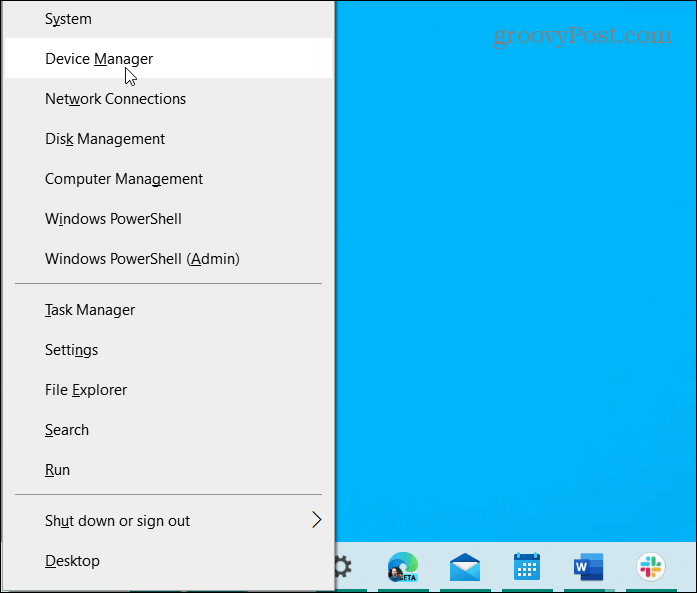
Deretter starter Enhetsbehandling-verktøyet på PC-en din.
Lag snarvei til Enhetsbehandling på Windows 10
For å komme i gang, høyreklikk et tomt område på skrivebordet og gå til Ny > Snarvei .
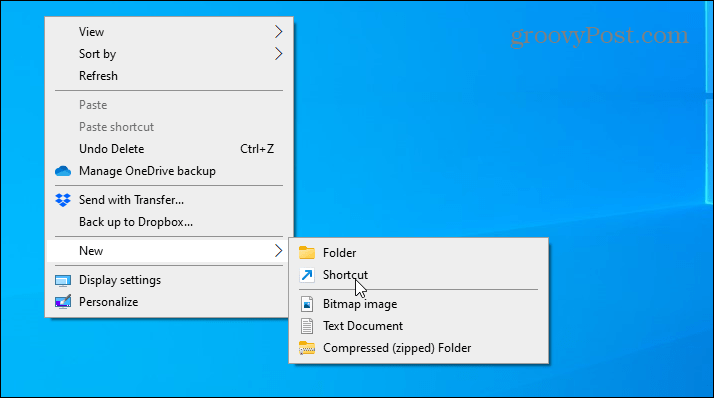
Når "Opprett snarvei"-veiviseren åpnes, kopier og lim inn følgende i "plassering"-feltet og klikk Neste .
devmgmt.msc
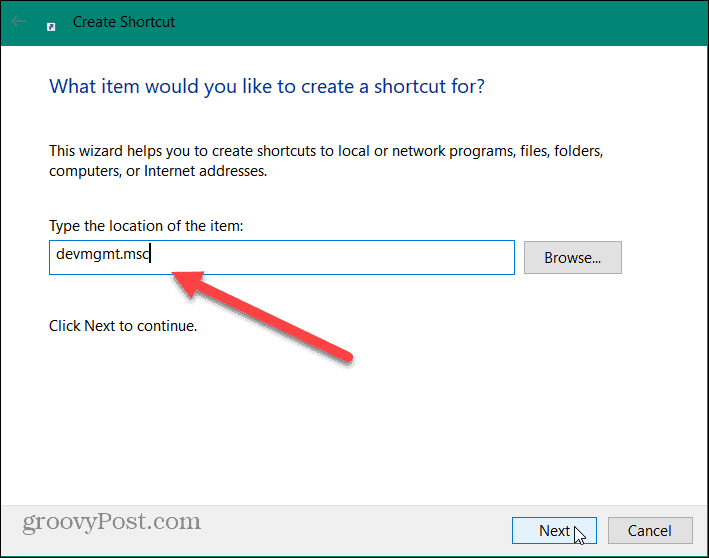
Deretter skriver du inn et navn for snarveien som hjelper deg med å identifisere hva den er for. Du kan for eksempel bruke "Enhetsbehandling" eller "Dev Mgr". Etter å ha skrevet inn et navn for snarveien, klikk på Fullfør- knappen.
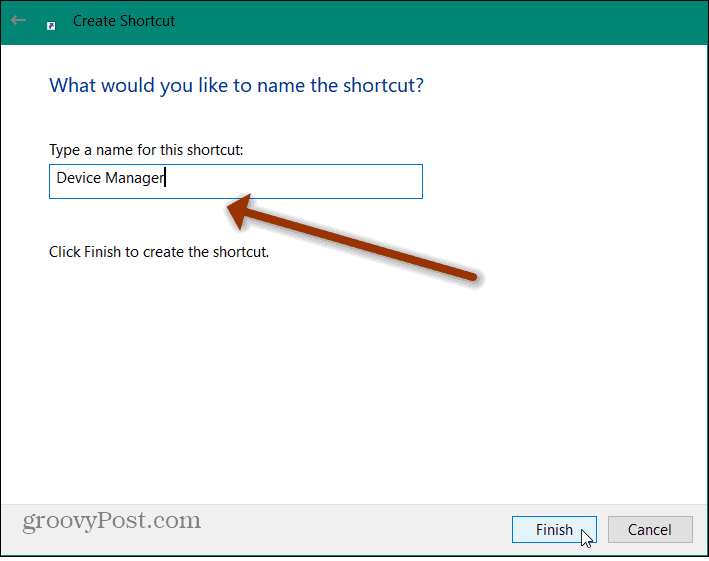
Det er alt som skal til. Nå vil du se den nye snarveien til Enhetsbehandling som du nettopp opprettet på skrivebordet.
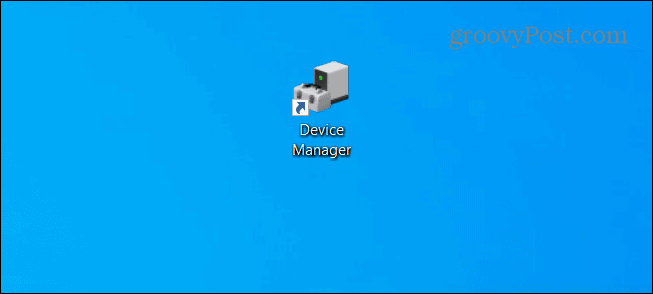
Hvis du vil ha enklere tilgang til den mens flere vinduer er åpne på skjermen, kan du feste den til oppgavelinjen. For å gjøre det, høyreklikk snarveien og klikk på Fest til oppgavelinjen fra menyen.
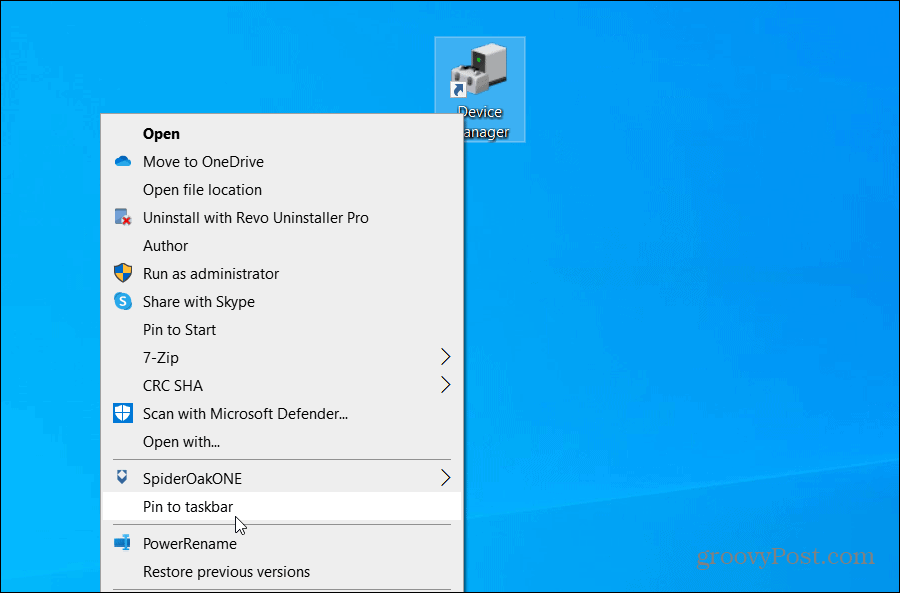
Merk at du også kan legge den til i Start-menyen hvis du vil. For å gjøre det, høyreklikk snarveien og klikk Fest til Start fra menyen. Det kommer godt med hvis du er en stor bruker av Start-menyen og vil ha tilgang til snarveien for Enhetsbehandling.
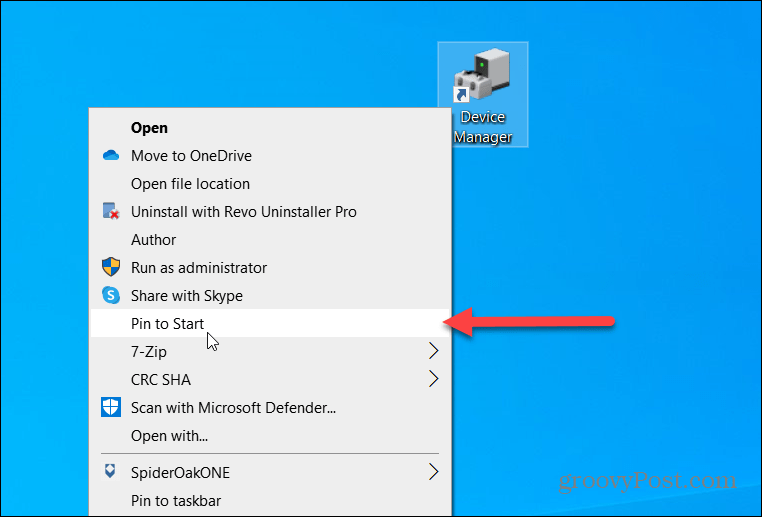
Enhetsbehandling er et viktig verktøy når du trenger å få skriveren til å fungere, oppdatere GPU-driverne eller når du feilsøker en berøringsskjerm som ikke reagerer . Å lage en snarvei til den kan gjøre tilgangen enklere.
Slik legger du til Gmail på oppgavelinjen i Windows 10/11 ved hjelp av Chrome eller Microsoft Edge. Få en rask og enkel veiledning her.
Hvis App Store forsvant fra startskjermen på iPhone/iPad, ikke bekymre deg, det er en enkel løsning for å gjenopprette den.
Oppdag de beste ublokkerte spillnettstedene som ikke er blokkert av skoler for å forbedre underholdning og læring.
Mottar feilmelding om utskrift på Windows 10-systemet ditt, følg deretter rettelsene gitt i artikkelen og få skriveren din på rett spor...
Du kan enkelt besøke møtene dine igjen hvis du tar dem opp. Slik tar du opp og spiller av et Microsoft Teams-opptak for ditt neste møte.
Når du åpner en fil eller klikker på en kobling, vil Android-enheten velge en standardapp for å åpne den. Du kan tilbakestille standardappene dine på Android med denne veiledningen.
RETTET: Entitlement.diagnostics.office.com sertifikatfeil
Hvis du står overfor skriveren i feiltilstand på Windows 10 PC og ikke vet hvordan du skal håndtere det, følg disse løsningene for å fikse det.
Hvis du lurer på hvordan du sikkerhetskopierer Chromebooken din, har vi dekket deg. Finn ut mer om hva som sikkerhetskopieres automatisk og hva som ikke er her
Vil du fikse Xbox-appen vil ikke åpne i Windows 10, følg deretter rettelsene som Aktiver Xbox-appen fra tjenester, tilbakestill Xbox-appen, Tilbakestill Xbox-apppakken og andre..


![[100% løst] Hvordan fikser du Feilutskrift-melding på Windows 10? [100% løst] Hvordan fikser du Feilutskrift-melding på Windows 10?](https://img2.luckytemplates.com/resources1/images2/image-9322-0408150406327.png)



![FIKSET: Skriver i feiltilstand [HP, Canon, Epson, Zebra og Brother] FIKSET: Skriver i feiltilstand [HP, Canon, Epson, Zebra og Brother]](https://img2.luckytemplates.com/resources1/images2/image-1874-0408150757336.png)

![Slik fikser du Xbox-appen som ikke åpnes i Windows 10 [HURTIGVEILEDNING] Slik fikser du Xbox-appen som ikke åpnes i Windows 10 [HURTIGVEILEDNING]](https://img2.luckytemplates.com/resources1/images2/image-7896-0408150400865.png)